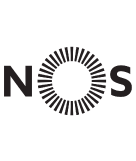Box NOS: conheça as funcionalidades dos principais modelos
Saiba tudo sobre as boxes da NOS: box UMA, box Iris, box Satélite e a box Apple TV. Conheça as diferenças e as funcionalidades de cada uma.
Box da NOS: todos os modelos disponíveis
Existem várias boxes da NOS disponíveis: box UMA, box Iris, box NOS Satélite, box NOS Apple TV e ainda um Descodificador Digital.
Fique a saber mais sobre as funcionalidades das principais boxes da NOS.
Cada modelo de box na NOS tem as suas características e nada melhor que conhecer todos os modelos de boxes da NOS para escolher o que mais se adequa às suas necessidades.
- Box UMA 4K
- A box UMA da NOS é um modelo diferenciador, inteligente e avançado que permite-lhe ver televisão de uma forma inovadora.
- Box HD Iris
- A box Iris é anterior à box UMA, dá-lhe uma boa qualidade HD mas tem muito menos funcionalidades. Este modelo e a box UMA estão disponíveis na zona de cobertura da NOS de fibra.
- Box HD Iris
- A box Iris é ade fibra.
- Box 1.0 HD Satélite
- A box NOS Satélite tem várias diferenças face ao serviço NOS Fibra, até pelas diferenças na própria tecnologia.
- Box Apple TV
- A box Apple TV é a box que lhe permite aceder na sua TV aos melhores filmes, séries, músicas e jogos da sua App Store. É o equipamento que lhe permite ver a Netflix na NOS.
- Descodificador Digital
- Este equipamento da NOS não lhe dá todas as funcionalidades das restantes boxes NOS, mas permite-lhe aceder a vários canais de televisão.
Box UMA: todas as principais funcionalidades
A box UMA da NOS é um modelo inovador, inteligente e interativo, preparado para dar ao utilizador uma experiência de televisão com mais qualidade.
Fique a conhecer melhor a box UMA e as suas funcionalidades.
- TV com imagem ultra HD 4K
- Com a box UMA da NOS 4K vai conseguir ver os seus programas favoritos com muito mais qualidade e resolução, em comparação ao HD. A box UMA permite-lhe ter imagens mais reais e mais nítidas, ainda mais se apostar numa televisão 4K.
- Youtube na TV
- Através de um toque no seu smartphone, todos os vídeos existentes no Youtube vão passar a estar disponíveis em qualquer altura para ver na televisão.
- Controle a TV por comando de voz
- Com a box UMA vai conseguir mudar de canal ou procurar um programa de televisão através da sua voz. Esta função inovadora da box pode ser utilizada através do comando NOS ou através da App NOS Comando TV.
- Tenha diferentes perfis de utilizador
- A box permite-lhe definir um perfil único para cada membro da família. Cada utilizador tem os seus próprios canais NOS favoritos (pode fazer a gestão desses canais na Área de Cliente NOS), os seus programas para ver mais tarde, os programas para ver a partir de onde deixou a última vez e recomendações com base nas suas preferências.
- Tenha acesso à NOS Play
- O NOS Play é a plataforma exclusiva de streaming da NOS que pode assistir com a box UMA. Com um PC, tablet ou smartphone, pode ver milhares de filmes e séries exclusivas que não encontra no catálogo da Netflix ou da HBO na NOS através da NOS Play TV e com a box NOS.
- Tenha acesso à App NOS TV
- Pode ainda assistir à App NOS TV na televisão. Pode ver o que está a dar em direto, consultar as gravações e aceder ao Videoclube NOS. (Também pode ver a App NOS TV na televisão através do Chromecast, da Xbox ou através de Airplay.)
Se ficou com dúvidas sobre as funcionalidades da box UMA da NOS, ou se quer saber como pode ter um pacote da NOS com box UMA ou Apple TV, clique no botão em baixo para entrar em contacto com a nossa equipa. Podemos ajudá-lo a esclarecer as suas dúvidas.
Não se esqueça de que esta box da NOS também está disponível nos pacotes da NOS Empresas.
Box Iris: o que a distingue da Box UMA?
A box Iris da NOS dá-lhe acesso aos melhores canais em HD, aos programas dos últimos 7 dias e a milhares de filmes do Videoclube para ver e rever quando quiser.
De seguida mostramos-lhe um quadro com as principais diferenças entre a box UMA e a box Iris para que consiga perceber um pouco melhor a diferença entre ambas.
| box UMA | box IRIS | |
|---|---|---|
| Definição de Imagem | Ultra HD 4K | HD |
| Horas de Gravação | 1.000 | 500 |
Depois de analisarmos a tabela conseguimos perceber as maiores diferenças entre a box IRIS e a UMA.
Na opção box Iris tem várias vantagens, como a possibilidade de fazer pesquisas inteligentes de acordo com o que quer. Consegue pesquisar por título de programa, filme ou nome de um ator ou realizador, utilizando apenas as teclas do seu comando, além de controlar a sua televisão com o smartphone ou tablet, através da App Iris Remote.
Problemas na box Iris da NOS?
Se estiver com algum problema na sua box da NOS e não conseguir aceder a alguma destas funcionalidades, saiba que fazer reset na box Iris da NOS é muito simples.
Só tem de desligar e voltar a ligar a sua box da corrente elétrica removendo o cabo de alimentação, esperar uns segundos e voltar a ligar, assim o reset na sua box NOS Iris fica feito.
Box NOS Satélite: as principais funcionalidades
A box NOS Satélite funciona de forma diferente em comparação aos serviços fibra (e está disponível nos pacotes da NOS Satélite com TV).
Se tiver um serviço por Satélite, pode ter um destes modelos da box NOS por Satélite: box 1.0 HD, box 1.0 HD + DVR ou box 2.0 HD. Também vai precisar de uma uma antena parabólica para ver televisão da NOS por Satélite.
A box Satélite tem várias funcionalidades. Mostramos-lhe quais são:
Ver a programação da televisão
Se pressionar a tecla "OK" do seu comando quando estiver a ver um canal, consegue através box NOS Satélite ver toda a informação sobre a programação da televisão NOS. Com a box Satélite da NOS consegue também consultar os programas seguintes na "Lista de Canais".
Controlar a emissão
A box Satélite 1.0 HD + DVR tem uma "memória temporária" disponível e isso permite-lhe controlar a emissão.
- Pode parar o programa e recomeçar do sítio onde parou
- Pode retroceder na emissão até 90 minutos, mas atenção que não pode mudar de canal durante este período de tempo
- Ao fazer uma pausa, pode avançar na gravação (se não quiser assitir à publicidade, por exemplo).
Fazer uma lista de canais favoritos
Pode criar uma lista dos seus canais favoritos na box NOS Satélite, para ser mais fácil aceder ao canal que quer. Saiba como criar essa lista:
- Clique no "Menu" do comando NOS
- Definições
- Favoritos
- Nova Lista de Favoritos
- Introduza o nome da lista e pressione OK
- Navegue pela lista de canais e escolha aqueles que quer adicionar à sua lista, utilizando a tecla OK.
Pesquisar novos canais de Tv e Rádio
Pode pesquisar novos canais de TV e de rádio na sua box Satélite da NOS. Saiba como fazer essa pesquisa:
- Clique no "Menu" do comando NOS
- Definições
- NOS box (ou ZON box)
- Insira o PIN: 1234 e depois "OK"
- Configurações Avançadas
- Pesquisa de Canais - tecla "OK"
- Se quer aceder só aos canais de rádio na sua box Satélite da NOS, clique na tecla OK do seu comando e depois "Lista de Canais" - "Rádios".
Se ficou com dúvidas sobre as funcionalidades da box Satélite da NOS, ou se quer ajuda para escolher a melhor opção para si, clique no botão em baixo para entrar em contacto com a nossa equipa. Podemos ajudá-lo a esclarecer todas as suas questões sobre esta box da NOS.
Box Apple TV na NOS: as principais funcionalidades
O que torna a box da NOS Apple TV diferente é ter algumas funcionalidades que mais nenhuma outra box da NOS tem. Fique a conhecê-las.
A box Apple TV da NOS também lhe permite fazer gravações dos últimos 7 dias, ter acesso ao videoclube e à App NOS TV.
- Apple TV remote
- Com esta aplicação tem a possibilidade de ter um comando touch e inovador para conseguir navegar na sua televisão de forma rápida e fluída. Com a box da NOS Apple TV< pode fazer do seu iPhone um comando para mudar de canal, consultar a programação ou fazer pesquisas.
- +2.000 Apps de vídeo, música e gaming
- Com a box Apple TV da NOS pode entrar na sua App Store através da televisão e ter acesso aos filmes, séries, músicas e jogos que quiser através da NOS TV, Apple TV+, Youtube, Netflix, Disney+, Amazon Prime, HBO, Spotify, entre outras.
- Som 360º: Dolby Atmos
- Com esta funcionalidade e um bom sistema de som, a sua casa pode parecer uma sala de cinema. A Apple TV box dá-lhe acesso a um áudio tridimensional do sistema Dolby Atmos, para conseguir ver os seus filmes, séries e jogos favoritos de uma forma inovadora.
- TV 4K - A nova referência de imagem
- A box Apple da NOS dá-lhe uma imagem 4K HDR, isto significa uma imagem mais nítida, com cores mais brilhantes e quatro vezes mais píxeis para imagens com maior definição.
- Zapping por temáticas
- Com esta box é ainda mais fácil escolher o canal que lhe apetece ver: basta fazer a sua pesquisa de acordo com a temática que quer.
Com estas funcionalidades da box Apple TV da NOS vai conseguir ver televisão de uma forma inovadora e sem problemas, pois desde que a sua televisão tenha uma entrada HDMI esta box é totalmente compatível.
O cabo HDMI tem de estar sempre bem ligado para a box Apple TV da NOS funcionar corretamente.
Caso o cabo HDMI esteja bem ligado e mesmo assim a box Apple da NOS não ligar ou bloquear, veja o que pode fazer para reiniciar ou resolver qualquer problema.
- Ligue a Apple TV à televisão através de cabo HDMI e utilize o cabo Ethernet em vez de ligação por Wi-Fi.
- Verifique se a luz de estado está ligada ou desligada.
- Pressione os botões "Menu" e "Aumentar volume" no comando, durante cinco segundos
- Caso seja pedido, coloque o comando na parte superior da sua box para concluir o emparelhamento
- Verifique se existem atualizações de software: vá às "Definições" da sua Apple TV > "Sistema" > "Atualizações de Software"
- Se tiver atualizações, selecione "Descarregar" e aguarde até que a box da Apple TV descarregue a atualize.
Quando a atualização estiver concluída, a box Apple TV da NOS volta a reiniciar automaticamente.
Se não existirem atualizações, pode fazer um reset/repor definições de fábrica. Sendo que com esta opção, todos os dados da Apple são apagados, incluindo as contas e configurações
- Carregue no botão "Menu" ou app Apple TV/Página Inicial na Siri Remote para reativar a Apple TV box da NOS
- Desligue o cabo de alimentação da BOX, espere 30 segundos e em seguida, volte a ligar o cabo de alimentação
- Experimente utilizar uma tomada diferente. Se a box Apple TV da NOS estiver ligada a uma extensão, certifique-se de que a mesma está ligada.
Após cada passo, verifique se a luz de estado da sua box Apple TV acende.
Saiba que tem ainda uma opção para restaurar rapidamente a sua Apple TV da NOS e nem precisar de utilizar a internet fixa da NOS. Só precisar de ir à sua box Apple TV da NOS e ir às "Definições" > "Sistema" > "Repor".
Perdi ou parti o meu comando da box Apple TV, o que posso fazer?
Pode adquirir um novo comando na Loja Online NOS ou deslocar-te a uma loja NOS para comprar um comando novo para a sua box Apple TV da NOS. No caso de ter um iPhone ou iPadOS pode utilizar a App Apple TV Remote para controlar a televisão.
Se ainda tem dúvidas ou quer saber mais sobre box da NOS Apple TV, clique no botão em baixo para entrar em contacto com a nossa equipa. Podemos ajudá-lo a escolher a melhor box da NOS para si.
Como reiniciar a minha box NOS?
Reiniciar a box pode apagar as suas personalizações! Se reparar que a sua box da NOS não funciona e quer reiniciá-la, pode fazê-lo. Tenha apenas em atenção que ao fazer isto pode apagar todas as gravações e personalizações da sua box da NOS.
Siga os passos que lhe damos para reiniciar a box da NOS e começar tudo do zero. Como se fosse nova!
- Desligue e volte a ligar o cabo de alimentação da sua box da NOS
- Aguarde que a luz vermelha na parte frontal da box apague
- Assim que a luz vermelha apagar da sua box NOS, carregue 4 vezes o botão REC/STOP
- No final, o equipamento vai reiniciar com o menu da primeira instalação e a última versão de software disponível.
Se por algum motivo a sua box da NOS não ligar, confirme que as ligações entre a televisão e o equipamento estão corretas.
⏵No final de tudo, se a sua box da NOS reiniciar e não ficar como quer ou se os problemas continuarem, entre em contato com a operadora ou dirija-se à loja NOS mais próxima de si.
O que fazer quando a box NOS está com problemas?
Nem sempre corre tudo bem com os nossos equipamentos, às vezes chegamos a casa e a box da NOS tem problemas. O que fazer nestas alturas?
Existem algumas avarias frequentes na NOS que pode conhecer. O primeiro passo é tentar fazer alguns despistes e conseguir pôr a box da NOS a funcionar.
O que fazer quando:
⏵Se a box da NOS não está a responder ao comando, tente o seguinte:
- Verifique se as pilhas estão a funcionar
- Aponte o comando diretamente para a sua box NOS
- Verifique se não tem nada a atrapalhar o contacto entre o comando e a box
- Desligue a sua box NOS da tomada e volte a ligar, se precisar tente também noutra tomada.
⏵No caso a sua imagem aparecer com o formato errado, tente configurar a box NOS com os seguintes passos::
- Opções
- Definições
- Imagem
⏵Está sem canais na box da NOS? Ou com poucos? É porque o sinal da sua box NOS é insuficiente. Verifique a qualidade do sinal e/ou faça uma nova pesquisa de canais.
⏵No caso de não conseguir aceder ao Vídeoclube, confirme que a luz laranja do painel da sua box NOS está acessa. Se verificou que não estava, desligue a box da NOS da corrente elétrica, aguarde 30 segundos e tente voltar a ligar.
⏵Se a sua box da NOS não tem som nem imagem, confirme que o transformador está corretamente ligado à corrente elétrica e à box. Depois de verificar estas ligações, efetue uma nova pesquisa de canais. Selecione também o canal AV na televisão e verifique o nível de sinal da sua box da NOS.
⏵Se a sua box NOS não liga verifique se todas as ligações estão corretas. Tente também ligar a box NOS numa tomada elétrica diferente.
Se tem algum destes problemas com a box da NOS, ou outro, e não consegue resolver com nenhum dos despistes apresentados. Entre em contacto com o apoio ao cliente da NOS para comunicar e resolver a avaria do equipamento.
- Artigos relacionados com as diferentes boxes da NOS
Perguntas Frequentes sobre a box da NOS
Box UMA vs Box Iris: qual é a melhor?
Numa comparação box UMA vs box Iris vemos algumas diferenças na qualidade da imagem, na possibilidade de ter perfis para cada membro da família, youtube na TV, comando por voz, entre outras. Conheça todas as diferenças entre a box UMA vs box Iris.
Quais as funcionalidades da box NOS 4K?
A box NOS 4K tem várias funcionalidades, como a resolução 4K acesso ao interface de utilizador UMA suporta até 1.000h de gravação tem um menor consumo de energia e tem a aplicação do Youtube disponível na TV.
Como fazer reset da box NOS?
Para fazer reset na box da NOS só tem de desligar e voltar a ligar o cabo de alimentação, depois aguardar que a luz vermelha na parte frontal se apague, assim que essa luz se apagar, carregue 4 vezes o botão REC/STOP, por fim a box da NOS irá reiniciar com o menu da primeira instalação e a última versão de software disponível.
Quais as funcionalidades que perco ao contratar a NOS TV sem box?
A principal diferença em contratar a NOS sem a box está em perder todas as funcionalidades que as boxes lhe dão, como as gravações automáticas, o vídeoclube, entre outras. A par disso, também fica com uma lista de canais NOS mais reduzida.
Onde posso comprar uma box NOS?
Pode comprar uma box da NOS numa loja da NOS ou contacte a equipa Selectra gratuitamente.